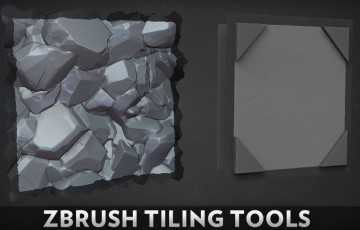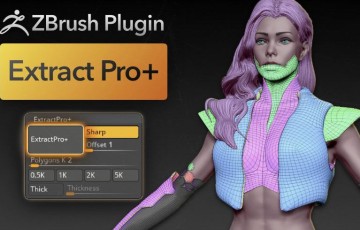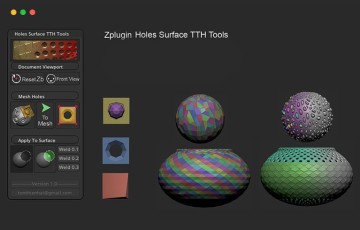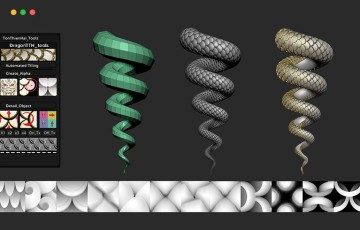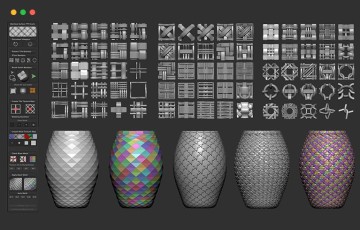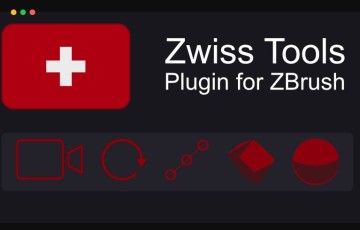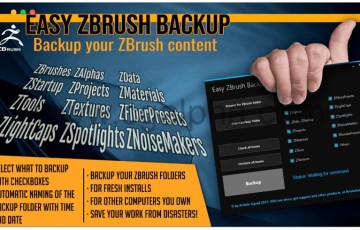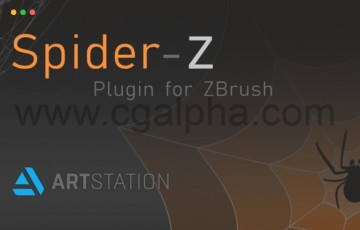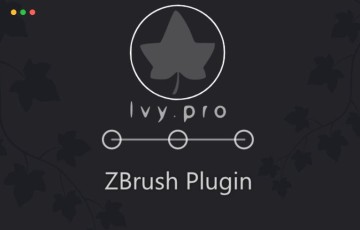Maya插件 – Maya Zbrush互导工具 GN ZBrush/Maya Import/Export Tool
插件版本:2.70 GN ZBrush/Maya 导入/导出工具是一个脚本包,用于在 ZBrush 和 Maya 中快速导入和导出文件。 该工具将使您能够在 Maya 和 ZBrush 之间快速切换,一次导入和导出多个对象,并且速度比 ZBrush 插件 GoZ 快得多,GoZ 往往缓慢且不可靠,尤其是在处理大量对象时对象。该工具还提供了几个不同的选项,并允许以 MayaAscii 和 OBJ 文件格式导入/导出,支持不同的功能,例如折痕、多边形组和顶点颜色。 兼容性: 最初使用 Maya 2019 创建。从版本 2.70 及以后,我决定不再支持早于 2022 年的 Maya 版本。如果您想将其与早于 2022 年的版本一起使用,您仍然可以下载此版本之前的任何版本那。 至于 ZBrush,该工具应该兼容 2021 年及更高版本的任何版本。 另请注意,此工具仅适用于装有 Windows 操作系统的 PC。